在写论文的时候,我们会使用word自带的公式编辑器输入公式,然而在输入多个公式或者使用事例括号时,很难保证多行公式对齐。接下来我介绍几种公式对齐的方法:
使用&(类似于latex语法)
使用shift +enter 在此字符处对齐
制表位

这种方法只能实现运算符处的对齐,要想在任意字符处对齐同样可以利用这个规则,在公式中需要对齐的字符添加间隔号“·”,按照同样的方法对齐完之后,将间隔号设置成和页面一样的颜色,即可实现任意字符对齐。
3. 使用制表位我们在输入公式的时候,往往需要对公式进行编号,我们希望公式居中,编号右对齐,你还在用空格手动对齐吗,聪明的人已经开始使用制表位。在论文中我们通常需要输入多个公式, 这个时候就可以新建公式样式,对公式做统一调整。 具体步骤如下:1.点击布局 →页面设置 →文档网格,可以看到页面的最大制表位是42,也就是页面最右方的制表位。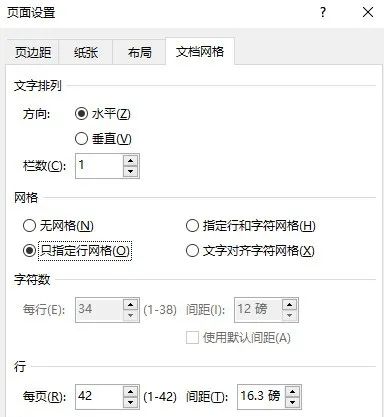
2. 点击段落→制表位(或者使用快捷键Alt+O+T打开制表位),在新建制表位时,需要清除原有制表位。分别添加42右对齐和21居中的制表位。添加完制表位之后可以在标尺上看到多了两个制表符,分别对应文档中央和文档最右边。

3. 输入公式并在公式后面添加编号,在公式前按住“Backspace”键让公式左对齐,然后分别在公式前和编号前按“Tab"键,即可完成公式居中,编号右对齐。

4. 将公式样式复制到新样。在光标置于刚才输入的公式行,按住"Clt+Shift+S"组合键,即可将公式的格式新建为样式。对样式重命名,点击“新建”,即可创建公式样式























 1万+
1万+

 被折叠的 条评论
为什么被折叠?
被折叠的 条评论
为什么被折叠?








